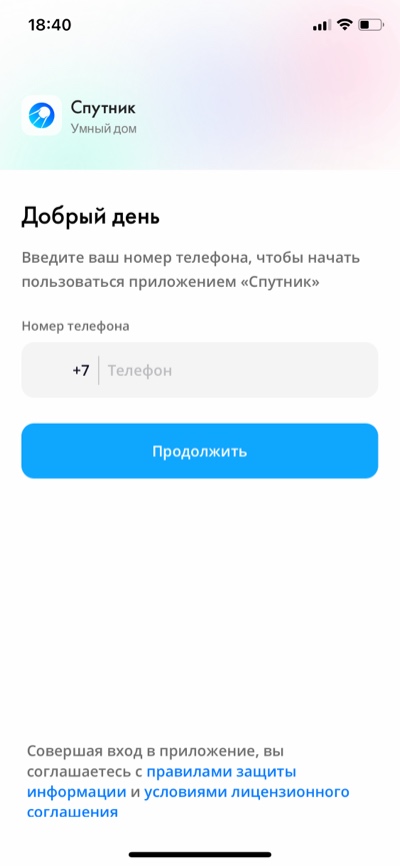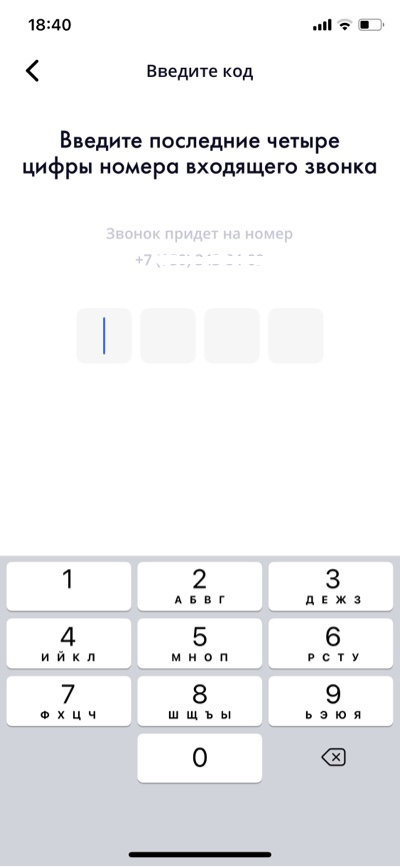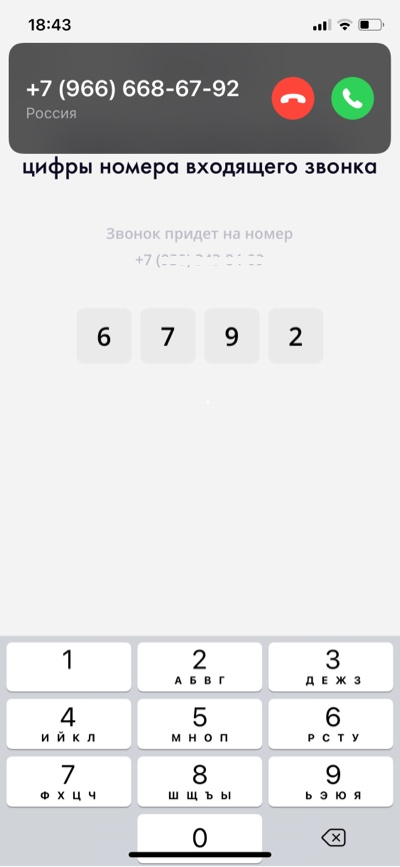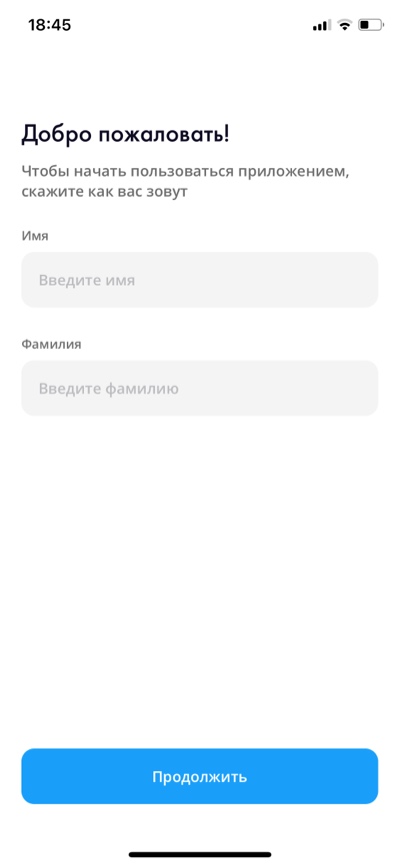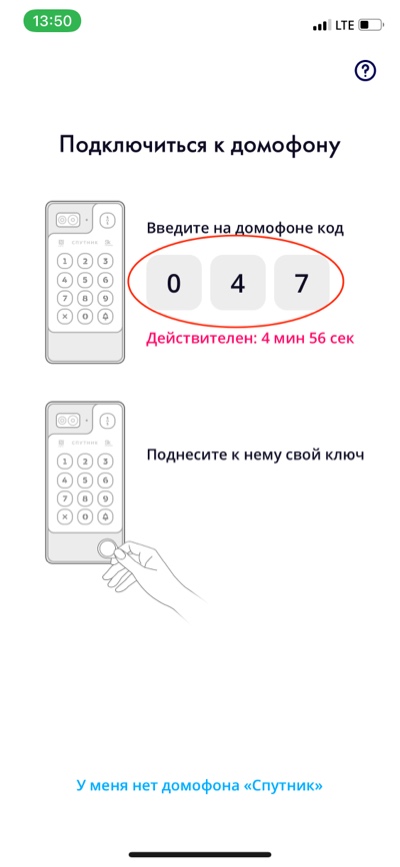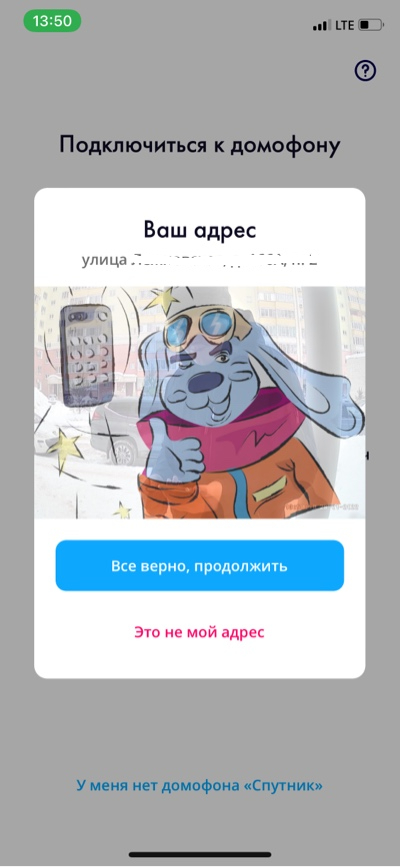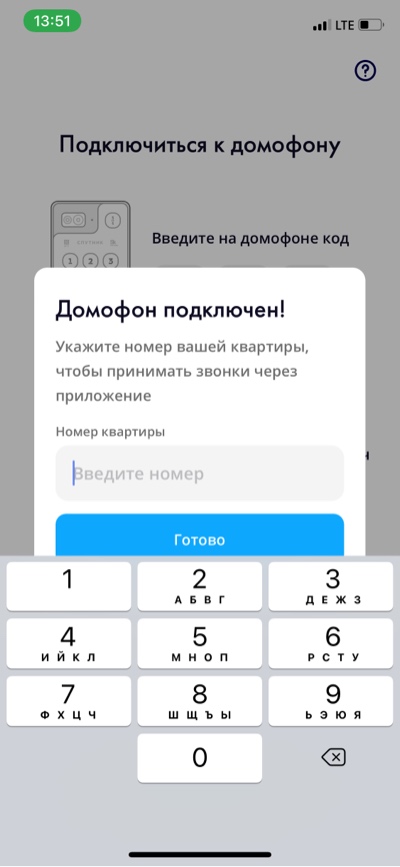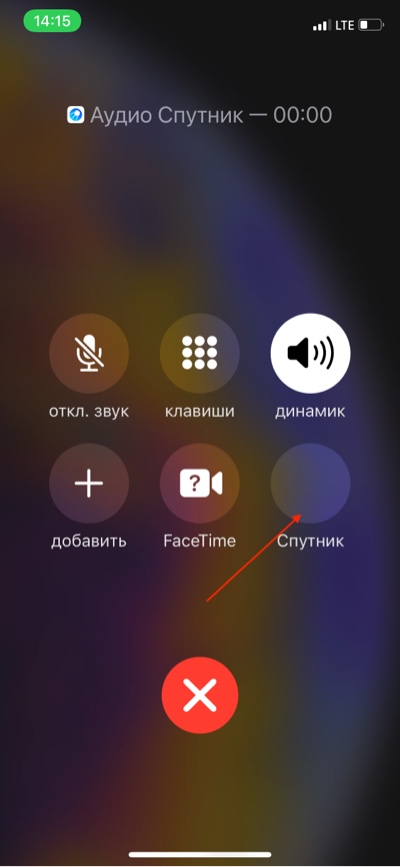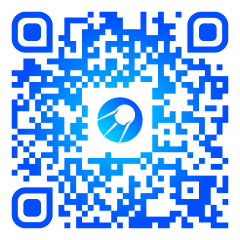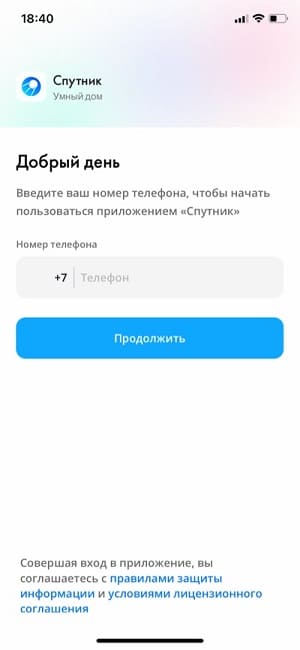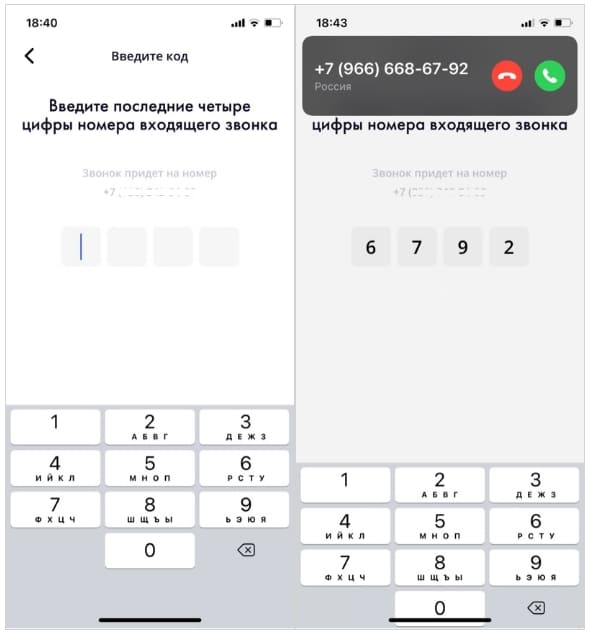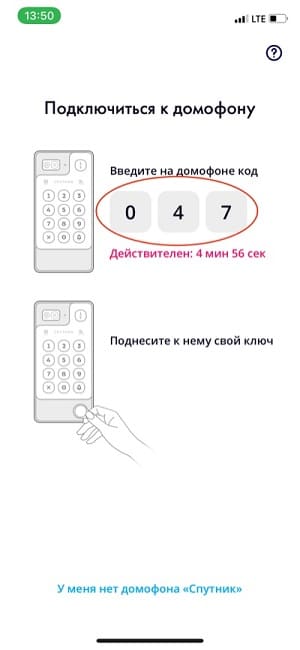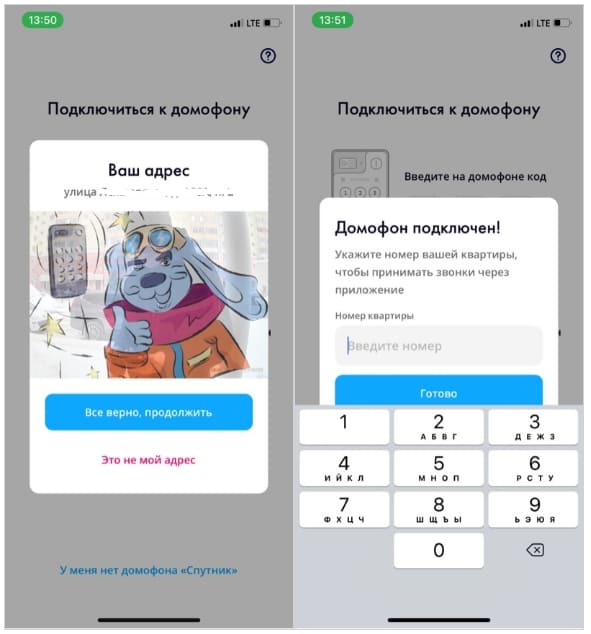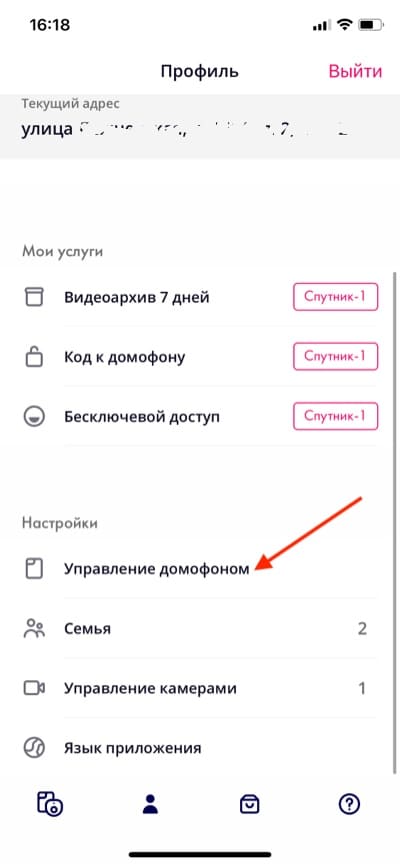Мобильное приложение “Наш Дом” — это ключ и помощник для любого человека с домофоном Спутник на входной двери. Оно сочетает в себе простоту, безопасность, удобство и постоянно развивается.
Содержание
Подключение
Для начала необходимо загрузить приложение из любого доступного вам магазина и установить его на мобильное устройство (телефон или планшет):
После запуска приложения необходимо будет выбрать язык (в данный момент поддерживаются русский, английский, украинский, казахский и турецкий).
Регистрация
Чтобы начать пользоваться основными возможностями приложения, его нужно зарегистрировать. Для этого прямо в приложении после запуска нужно нажать на кнопку “Отлично, начнём!”
Обязательным условием регистрации приложения является наличие ключа, зарегистрированного на домофоне и открывающего дверь. Регистрация интуитивна, нужно просто следовать подсказкам на экране. Кратко она состоит из нескольких шагов:
Если у вас нет ключа или вы сейчас не можете зарегистрировать приложение, на этапе ввода кода на домофоне (п.2 в списке выше), вы можете нажать “Настроить позже” и попадёте в демо-режим.
Демо-режим
В демо-режиме можно только визуально оценить возможности приложения и его внешний вид. Открыть дверь или просмотреть камеру с его помощью не получится.
Если вы установили приложение, но домофона Спутник на вашем подъезде нет, в разделе “Маркет” можно оставить заявку на его установку. Она будет передана в службу поддержки, которая поможет подыскать контакты ближайшей обслуживающей организации.
Главный экран
По окончании успешной регистрации вы попадёте на главный экран. Большую его часть занимает видео, которое начинает транслироваться в режиме Live сразу же, после открытия этого экрана. Изображение можно приблизить или отдалить, если приложить два пальца к экрану и развести их или свести вместе соответственно (пока работает только на Android).
Если к адресу привязано больше одной камеры, переключаться между ними можно вертикальным свайпом (приложить палец к экрану и потянуть вверх или вниз). В нижней части приложения находится панель управления для переключения между разделами приложения, их мы рассмотрим ниже.
Принятие вызова и открытие двери
Над панелью управления расположена кнопка открытия домофонной двери. Одного нажатия на неё достаточно, чтобы открыть дверь, где бы вы ни находились. Обязательным условием является только наличие интернета.
Если кто-то наберёт на домофоне номер вашей квартиры и нажмёт колокольчик, на телефоне, независимо от того, запущено ли сейчас приложение, отобразится вызов, который можно будет принять или отклонить. Вызов идёт одновременно во все подключённые телефоны, планшеты и аналоговые трубки квартиры. После того, как кто-то один примет вызов, в остальных устройствах он прекращается. После принятия вызова вы окажетесь на главном экране и сможете общаться с посетителем посредством голосовой связи и видеть его благодаря камере. На устройствах IOS для видеосвязи может потребоваться дополнительно в настройках звонка переключиться на приложение.
История посещений
В верхнем левом углу главного экрана расположена иконка доступа к истории посещений. Если на неё нажать, вы попадете в раздел, где хранится информация о том, когда кто-то звонил в вашу квартиру с домофона. События дополнены точным временем звонка и фото посетителя.
В базовой версии приложения доступна история за последние сутки. в любой из подписок — за последние 30 дней.
Эта история доступна для редактирования информацию о звонках можно удалять.
Профиль
Первая кнопка на панели управления внизу экрана отвечает за переход на главный экран, а вторая — Профиль. В профиле содержится большинство настроек приложения и дополнительные услуги с возможностью их подключения.
Основная информация
В верхней части экрана Профиля находится аватар пользователя. Вы можете установить и изменить его в любой момент, но это не обязательно.
Справа от фото находится шестерёнка, нажав на которую, вы попадёте в настройки профиля. Здесь можно изменить имя, удалить аккаунт или выйти из текущего, если вам это понадобится. Изменить адрес или телефон в настройках нельзя. Если вам это понадобится (смените телефон или переедете), нужно удалить аккаунт и пройти регистрацию заново с новым номером и/или по новому адресу.
Ниже расположен ваш адрес и возможность изменить язык приложения
Управление домофонами
Этот раздел отвечает за взаимодействие приложения с домофонами, к которым оно привязано. Пока здесь представлена только возможность отключения приёма вызовов, но в дальнейшем планируется серьезно расширить настройки.
Управление камерами
В этом разделе перечислены камеры, к которым имеет доступ приложение по вашему адресу. Их можно сортировать в нужном вам порядке (это будет влиять на порядок их отображения в приложении), им можно давать уточняющие названия, которые будут видны на экране, когда конкретная камера активна.
Подписка и услуги
Ниже перечислены все доступные дополнительные возможности. Часть их может быть подключена обслуживающей организацией за свой счёт или на основании договора с жильцами. В таком случае у услуги будет пометка о том, что она спонсируется компанией и в описании услуги будет указаны её данные. Здесь же указана стоимость оплаты за домофон и наличие долга.
Дополнительные возможности могут быть также подключены любым жителем индивидуально через приобретение подписки в приложении. Подписка действует на всех членов семьи, зарегистрированных по одному адресу, независимо от их количества. Есть несколько вариантов подписок под разные нужды. В них представлены следующие возможности.
Видео-архив
Архив подключается с фиксированной глубиной хранения от 3 до 7 дней. Это значит, что на время подключения услуги будут доступны записи за столько дней назад, сколько составляет глубина. Например, в 12:00 12.04 будет доступно всё видео до 12:00 09:04 (за три последних дня). Обращаем внимание на то, что запись архива начинается с момента подключения и, если вы подключите услугу 12.04, то за предыдущие дни архива не будет физически, потому что до этого момента он не записывался.
После подключения в любой момент можно в профиле нажать на услугу архива и перейти к интерфейсу его просмотра. В нём есть возможность быстрой перемотки и выделения фрагмента видео с последующим его сохранением в телефоне, если это потребуется.
Индивидуальные коды
После приобретения любой подписки вам становятся доступны ваши личные коды. Они делятся на:
Распознавание лица
Эта услуга представляет собой бесключевой и даже бестелефонный доступ. Достаточно один раз в приложении отсканировать своё лицо и домофон будет узнавать вас при приближении к нему, открывая дверь.
Маркет
Следом за разделом “Профиль” в панели управления следует раздел “Маркет”. В этом разделе находятся предложения услуг от компаний-партнёров, которые могут быть для вас актуальны. Например, высокоскоростной интернет или междугороднее такси.
Помощь
Последним разделом панели управления является “Помощь”. В этом разделе можно получить информацию о версии приложения и задать вопрос технической поддержке.
Обращаем ваше внимание, что это — техническая поддержка приложения и на вопросы, его не касающиеся (например, ремонт доводчика, замена или ремонт трубки, получение ключей), вам лучше обращаться напрямую к вашей обслуживающей организации. Её контакты должны быть в разделе “Маркет”.
Дополнительные функции
Этот раздел будет пополняться по мере появления таковых функций. На данный момент важным дополнительным элементом является виджет.
Виджет
Для тех, кому важна скорость, может быть удобнее открывать дверь с помощью виджета — отдельной кнопки на экране телефона без необходимости запускать приложение. Чтобы добавить виджет на экран:
Ограничение доступа
Если вы по какой-то причине не внесли плату за домофон вовремя, обслуживающая организация вправе ограничить вам доступ к приложении. В этом случае на главном экране или вместо него будет отображаться соответствующее сообщение с возможностью погасить долг прямо в приложении.
В заблокированном состоянии приложение не сможет открыть дверь домофона, просмотр видео будет недоступен и звонки с домофона приходить не будут. Если вы не согласны с начисленным долгом, вы можете оспорить его, обратившись к вашей обслуживающей организации.
Если возможности оплатить долг прямо сейчас нет, вы можете воспользоваться отложенным платежом один раз до проведения оплаты и продлить использование приложения на 7 дней.
Настройки телефона для корректной работы приложения
Современные операционные системы обладают широким спектром ограничений, которые могут повлиять на корректность работы приложения. В отдельной статье мы собрали рекомендации по настройке мобильных телефонов для того, чтобы избежать подобных проблем. И не забывайте, что вы всегда можете написать нам в техническую поддержку прямо из приложения и мы обязательно поможем.
В наше время понятие «умный дом» всё чаще стало встречаться в повседневной жизни. Даже самые обычные устройства стали заменять на их «умные» аналоги.
В 2020 году российская компания «Спутник» выпускает свой первый умный домофон Спутник и начинает активно продвигать его по всему СНГ. Преимущество умного домофона заключается в том, что вы можете управлять входной дверью подъезда из любого места, где есть интернет. Достаточно иметь под рукой свой смартфон с настроенным приложением «Спутник: Умный дом» (Наш Дом).
Подробную инструкцию по настройке и использованию вы можете увидеть в нашем видео-обзоре. В видео вы узнаете, как открыть домофон спутник без ключа через мобильное приложение.
Где скачать приложение Спутник
Для настройки умного домофона Спутник вам потребуется скачать и установить мобильное приложение «Спутник: Умный дом» (Наш Дом), которое бесплатно доступно для Android и iOS.
Инструкция по настройке приложения Спутник: Умный дом
После установки приложения «Спутник: Умный дом» (Наш Дом) вам необходимо будет привязать его к вашему домофону.
- Когда вы запустите приложение, вас попросят ввести номер вашего телефона для регистрации в приложении.
- Для подтверждения регистрации на ваш телефон поступит автоматический звонок с мобильного номера, последние 4 цифры которого нужно будет ввести в специальное поле.
- Введите ваши регистрационные данные Имя и Фамилию (вводить свои реальные данные при этом не обязательно, они будут отображаться только у вас или у членов вашей семьи).
- Наберите на домофоне трёхзначный код, который будет показан у вас на экране приложения, и приложите к домофону ключ-брелок. Дверь подъезда должна открыться.
- Проверьте и подтвердите свой адрес, а после введите номер вашей квартиры.
Если всё сделано правильно, вы увидите изображение с камеры вашего домофона.
Инструкция по использованию приложении Спутник: Умный дом (Наш Дом)
Что бы принимать звонки с домофона в приложении, вам нужно эту функцию активировать.
Теперь когда в ваш домофон позвонят, вы сможете управлять вашим домофоном со своего смартфона. Тут есть небольшое отличии Android-версии от iOS.
В андроид-версии, когда поступает звонок с домофона, вы сразу на экране вызова увидите изображение с камеры. И после ответа на звонок вы попадаете в приложение «Спутник» (Наш Дом) и можете открыть дверь или завершить звонок.
На iPhone, во-время поступления звонка при заблокированном экране телефона, вы видите обычный аудио-вызов. Чтобы увидеть изображение с камеры, нужно нажать на кнопку «Спутник» (Наш Дом) или на значок микрофона в левом верхнем углу экрана. И когда ваш телефон разблокируется, у вас откроется приложение Спутник и вы сможете увидеть собеседника и открыть дверь.
Подпишитесь на 

Поделиться в соц. сетях
Похожие статьи
Ниже на видео показана подробная инструкция по работе приложения Умного домофона Спутник. Как управлять домофоном через свой смартфон? Видеоинструкция ниже поможет вам разобраться со всеми премудростями работы с приложением Умного домофона Спутник.
Работа домофона и приложения Спутник
Приложение для Умного домофона Спутник
Для скачивания и установки приложения для Умного домофона Спутник на свой смартфон используйте приведённый ниже QR-код.
Настройка приложения Спутник: Умный дом
После установки приложения на свой смартфон, вам необходимо привязать данное приложение к своему телефону.
Для завершения регистрации вводим 4 последние цифры номера телефона из которого поступит автоматический звонок. Эти цифры необходимо ввести в специальное поле. Примерно как в приложении Сбербанк Онлайн. Также вводим свои регистрационные данные, можно вымышленные. Эти данные будут видеть только члены вашей семьи.
Теперь набираем на домофоне трёхзначный код, который будет выведен на экране приложения, и прикладываем ключ домофона к считывателю домофона. Дверь подъезда должна открыться.
Проверяем и подтверждаем свой адрес и вводим номер своей квартиры.
Инструкция к приложению Спутник: Умный дом
Активируем функцию приема звонков на свой смартфон, нажав внизу на вторую слева вкладку
Нажимаем кнопку «Управление домофоном»
Активируем функцию «Принимать звонки в приложении»
Теперь мы можем принимать звонки и управлять домофоном Спутник со своего смартфона.
Инструкция по настройке приложения Спутник: Умный дом
После установки приложения «Спутник: Умный дом» вам необходимо будет привязать его к вашему домофону.
1. Когда вы запустите приложение, вас попросят ввести номер вашего телефона для регистрации в приложении.
2. Для подтверждения регистрации на ваш телефон поступит автоматический звонок с мобильного номера, последние 4 цифры которого нужно будет ввести в специальное поле.
3. Введите ваши регистрационные данные Имя и Фамилию (вводить свои реальные данные при этом не обязательно, они будут отображаться только у вас или у членов вашей семьи).
4. Наберите на домофоне трёхзначный код, который будет показан у вас на экране приложения, и приложите к домофону ключ-брелок. Дверь подъезда должна открыться.
5. Проверьте и подтвердите свой адрес, а после введите номер вашей квартиры.
Если всё сделано правильно, вы увидите изображение с камеры вашего домофона.
Открытие домофона Спутник
Описание домофона Спутник
Вызывная панель Спутник, разработана специально для удобной замены классических аналогововых многоквартирных домофонов с координатно матричной организацией связи с абонентами (Визит, Цифрал и т.д). Вызывная панель позволяет сохранить привычный функционал аналогового домофона с добавлением новых сервисов через специальное бесплатное приложение sputnik.systems.
Базовые функции:
1. Контроль доступа.
2. Считывание контактных или бесконтактных ключей (tRFID, NFC, MIFARE, EM-Marine (опционально)).
3. Вызов абонента набором номера на панели вызова.
4. Звуковой сигнал нажатия кнопок.
5. Звуковой сигнал посылки вызова абоненту (посылка вызывного сигнала другой тональности, если трубка абонента не уложена).
6. Дуплексная связь абонент-посетитель.
7. Дистанционное открытие замка с трубки абонента.
8. Местное открывание замка индивидуальным ключом.
9. Местное открывание замка из подъезда нажатием кнопки ВЫХОД.
10. Динамическая подсветка кнопок вызова.
Итак, приступим. Рассмотрим самые действенные способы открытия домофонов Спутник.
Прежде всего стоит заметить что считыватель данного домофона может работать одновременно в двух режимах: 125 кГц (EM-Marine опционально) и 13,56 МГц (Mifare).
Первый способ:
Существуют некоторые комбинации которые помогут вам открыть данный домофон: 0543, 0101, 0158 и т.д., в основном эти комбинации меняются со временем.
Второй способ:
Если на чистоту, все прекрасно понимают в какой стране мы живём и как у нас относятся к своим должностным обязанностям некоторые работники. Нам уже не раз попадались домофоны в которых были прописаны ключи со стандартным кодом: FF:FF:FF:FF:FF:FF. В процентном соотношении это примерно около 10-20%, но всё же они попадаются.
Третий способ:
Еще один вариант — получить удалённый доступ к интерфейсу администрирования домофона. Если вам это удастся, то вы сможете записывть/удалять ключи из памяти домофона, изменять коды доступа, просматривать видео и т.д.
Казалось бы, что данный IP домофон никак не открыть, но как и все устройства подключённые к сети интернет, он так же имеет уязвимости. Мы постарались объяснить и показать всё буквально на пальцах, где, почему и как это работает.
Подробнее об удалённом доступе читайте ЗДЕСЬ.
По-дефолту в домофон встроены 1 учетка:
— Administrator, логин и пароль: «admin / admin» (Администратор является основной учеткой без ограничений прав доступа)
ПРИМЕЧАНИЕ! Логины и пароли чувствительны к регистру.
Содержание:
1. Как открыть домофон Спутник без ключа.
2. Универсальные коды для открытия домофона Спутник без ключа.
3. Обзор, технические характеристики домофона Спутник.
4. Как открыть или взломать IP домофон Спутник.
5. Как записать ключ на домофон Спутник.
6. Стандартные коды ключей для домофона Спутник.
Инструкция по использованию приложении Спутник: Умный дом
Что бы принимать звонки с домофона в приложении, вам нужно эту функцию активировать.
1. Нажимаете внизу на вторую слева вкладку.
2. Нажимаете кнопку «Управление домофоном».
3. Активируйте функцию «Принимать звонки в приложении».
Теперь когда в ваш домофон позвонят, вы сможете управлять вашим домофоном со своего смартфона. Тут есть небольшое отличии Android-версии от iOS.
— В андроид-версии, когда поступает звонок с домофона, вы сразу на экране вызова увидите изображение с камеры. И после ответа на звонок вы попадаете в приложение «Спутник» и можете открыть дверь или завершить звонок.
— На iPhone, во-время поступления звонка при заблокированном экране телефона, вы видите обычный аудио-вызов. Чтобы увидеть изображение с камеры, нужно нажать на кнопку «Спутник» или на значок микрофона в левом верхнем углу экрана. И когда ваш телефон разблокируется, у вас откроется приложение Спутник и вы сможете увидеть собеседника и открыть дверь.
Как записать ключ на домофон Спутник.
Существует два способа как записать ключ в домофон Спутник.
Первый способ:
Для того чтобы записать ключ в память домофона Спутник необходимо на панели домофона набрать мастер-код, а затем приложить к считывателю домофона новый ключ для записи. Всё, ключ записан.
Примечание: мастер-код для записи ключа и открытия двери разные.
Второй способ:
Записать ключ в домофон Спутник возможно самостоятельно через мобильное приложение Спутник (умный домофон).
Вы можете самостоятельно купить данный ключ в любом специализированном магазине вашего города. Обойдётся он вам порядка 100р. Будьте внимательны при покупке, на ключе должен быть чётко виден буквенно-числовой код из 8 символов, иначе вы не сможете его зарегистрировать.
Ключ с номером для записи Mifare 13,56 МГц для домофона Спутник
Теперь вам необходимо зайти в мобильное приложение Спутник (умный домофон). Если у вас его нет, то придется скачать его на ваш телефон и зарегистрироваться в нём. Далее следуйте инструкциям в приложении.
Главная / Коды от домофонов / Открытие домофона Спутник
Код |
Город |
Район |
0543 |
Москва |
— |
0101 |
Москва |
— |
0158 |
С-Петербург |
— |
7741 |
Новосибирск |
— |
2281 |
Екатеринбург |
— |
7761 |
Казань |
— |
5268 |
Челябинск |
— |
7989 |
Самара |
— |
9169 |
Омск |
— |
6481 |
С-Петербург |
— |
5793 |
Казань |
— |
3793 |
Самара |
— |
Коды для домофонов Спутник
Уважаемые пользователи, если вам известны рабочие коды к домофону Спутник, не стесняйтесь, делитесь ими с другими посетителями нашего сайта и будет вам счастье! Спасибо!
Если вам известны несколько кодов, то вы можете перечислить их через запятую. Обязательно укажите в каком городе работает код. По возможности, уточните район.
Сразу после проверки, добавленный вами код появится в списке. Спасибо.
Четвёртый способ:
Использование эмулятора кодов. Не так давно в 2020 году появился многофункциональный гаджет специально для этих целей, он подходит для всех видов домофонов, как старых так и новых. Более подробно можно узнать ЗДЕСЬ.
Домофон – это неотъемлемая часть дома или квартиры, которая обеспечивает безопасность жильцов. Раньше для того, чтобы впустить гостя, нужно было подойти к домофону и нажать на кнопку вызова. Но с развитием технологий, процесс подключения к домофону стал более удобным и доступным.
Сегодня мы рассмотрим метод подключения к домофону через сайт спутник. Он позволяет не только управлять домофоном в удаленном режиме, но и получать информацию о посетителях без необходимости раскрывать свою личность.
Подключение к домофону через сайт спутник имеет ряд преимуществ перед традиционным способом, особенно если вы находитесь вдали от дома или не можете выйти из квартиры. Кроме того, разработчики упростили процесс установки и настройки системы, чтобы он был максимально понятен и доступен для любого пользователя.
Как открыть любой домофон спутник
Шаг 1: Подключение к домофону
Для подключения к домофону через сайт спутник, необходимо знать номер домофона. Найдите его на панели управления вашего домофона.
Войдите на сайт спутник и перейдите в раздел «Удаленное управление домофонами». Введите номер вашего домофона и нажмите кнопку «Подключиться».
Домофон будет подключен к вашему устройству, и вы сможете управлять им с помощью сайта спутник.
Шаг 2: Открытие домофона
Вы можете открыть домофон на сайте спутник, используя две разные опции: «Открыть домофон без оповещения жильцов» и «Открыть домофон с оповещением жильцов».
Если вы выберете первую опцию, дверь будет открыта без оповещения жильцов. Если же вы выберете вторую опцию, жильцы будут оповещены о вашем запросе перед открытием двери.
Выберите опцию на сайте спутник и кликните «Открыть». Дверь вашего домофона будет открыта в соответствии с вашим выбором.
Теперь вы знаете, как открыть любой домофон спутник, используя сайт спутник.
Какой код использует домофон системы «Спутник»
В системе «Спутник» используется 8-значный код для открытия двери через домофон. Этот код называется кодом вызова и совпадает с номером квартиры, к которой подключен домофон.
Если у вас есть доступ к системе управления домофоном через интернет, вы можете изменить код вызова в разделе настройки домофона. Важно не забыть его записать, чтобы иметь возможность открыть дверь из любой точки, подключенной к интернету.
Запомните, что без знания кода вызова вы не сможете открыть дверь через домофон системы «Спутник». Будьте внимательны и не сообщайте свой код никому, кроме членов вашей семьи или близких друзей, которым вы доверяете.
Как посмотреть запись с камеры домофона спутник
Хотите увидеть запись происходящего у двери вашего дома в ваше отсутствие? Это возможно благодаря камере домофона спутник. Чтобы просмотреть запись, вам необходимо выполнить следующие действия:
- Зайти на сайт домофона спутник и ввести данные своей учетной записи (логин и пароль)
- Перейти на страницу «Видеоархив», где вы найдете все записи, сделанные камерой домофона
- Выбрать нужную запись и нажать на кнопку «Просмотр»
Важно помнить, что доступ к камере домофона спутник возможен только при наличии подключения к интернету и наличии устройства с поддержкой браузера.
| Преимущество | Описание |
|---|---|
| Мобильность | Вы можете просмотреть запись с камеры домофона спутник в любом месте, где есть доступ к интернету |
| Срочность | Просмотр записи помогает быстро узнать, кто пришел в ваше отсутствие и повлиять на ситуацию |
| Контроль | Просмотр записей дает возможность следить за посетителями и потенциальными недобросовестными людьми |
Подключение к домофону в подъезде через телефон
Чтобы получить доступ к домофону в подъезде через телефон, необходимо иметь на руках пароль доступа и номер квартиры. Пароль можно получить у администратора здания или управляющей компании.
Первым шагом необходимо набрать на телефоне код вызова, который указан на домофоне. После этого надо ввести номер квартиры и дождаться ответа жильца.
Если вы хотите открыть дверь для гостя, то необходимо на телефоне набрать определенный код, который указан на домофоне. После набора кода дверь автоматически откроется.
В случае, если вы забыли пароль доступа, то необходимо связаться с администратором здания и запросить новый пароль.
Как открыть домофон с помощью сайта спутник
Подключение к домофону через сайт спутник
Сайт спутник предоставляет удобную возможность открыть любой домофон. Для этого нужно зарегистрироваться на сайте и добавить в личный кабинет свой домофон. После этого вы сможете открывать дверь своего домофона в любой момент, где бы вы ни находились.
Методы открытия домофона на сайте спутник
Открыть домофон на сайте спутник можно несколькими способами – через веб-интерфейс сайта, используя мобильное приложение, а также через голосовое управление.
- Веб-интерфейс сайта: для этого нужно зайти в личный кабинет на сайте и выбрать нужный домофон. Затем нужно нажать на кнопку «Открыть» и дверь откроется.
- Мобильное приложение: с помощью мобильного приложения вы сможете быстро открыть домофон, используя свой смартфон или планшет. Просто выберите нужный домофон в приложении и нажмите на кнопку «Открыть».
- Голосовое управление: если вы находитесь далеко от компьютера или смартфона, вы можете использовать голосовое управление для открытия домофона. Для этого скажите в микрофон «Открыть дверь» и дверь откроется.
Заключение
Открыть домофон через сайт спутник – это быстро и удобно. Теперь вы можете управлять своим домофоном прямо из любой точки мира.
Как открыть домофон с помощью телефона
Способ 1: используйте приложение
Большинство домофонов сейчас имеют специальное приложение для смартфонов. Чтобы открыть дверь с помощью телефона, нужно скачать приложение на свой смартфон и зарегистрироваться в нём. Затем нужно следовать инструкции в приложении и выбрать домофон, к которому хотите подключиться.
Способ 2: используйте SMS
Ещё один способ открыть домофон через телефон — это отправить SMS на специальный номер. Некоторые домофоны имеют такую функцию, которая позволяет автоматически открывать дверь при получении SMS с определённым текстом. Для этого нужно узнать номер, на который нужно отправлять SMS, и текст, который нужно написать в сообщении.
Способ 3: используйте голосовое управление
Некоторые домофоны позволяют открывать дверь с помощью голосовых команд. Для этого нужно заранее настроить голосовое управление на домофоне и подключить его к интернету. Затем нужно произнести определённую команду, которую заранее зарегистрировали на устройстве.
- Используйте приложение для открытия двери с помощью телефона;
- Отправьте SMS на специальный номер;
- Используйте голосовое управление на домофоне.
Как получить код от домофона, если он неизвестен?
Часто бывает так, что мы не знаем код от домофона, особенно если мы не проживаем в данном доме или квартире. Но не отчаивайтесь, есть несколько способов, как получить код доступа.
1. Обратитесь в управляющую компанию
Если вы знаете название управляющей компании или ее контактные данные, то можете позвонить или написать в нее с просьбой предоставить вам код от домофона. Обычно компания предоставляет эту информацию сразу при заключении договора на управление домом.
2. Спросите у жильцов дома
Если вы знакомы с кем-то из жильцов дома или квартиры, узнайте у них код от домофона. Может быть, они могут поделиться им с вами.
3. Воспользуйтесь услугами специалистов
Если все предыдущие способы не сработали, то можно обратиться к специалистам по установке и ремонту домофонов. Они могут провести диагностику и определить код доступа.
Не забывайте, что получив код от домофона, вы обязаны его хранить в тайне и использовать только с разрешения владельца квартиры или дома.
Как открыть домофон через приложение?
Открыть домофон с помощью специального приложения на вашем мобильном устройстве очень просто. Для начала, вам необходимо установить приложение на ваше устройство.
После установки, необходимо привязать приложение к вашему домофону. Для этого вам нужно будет ввести номер вашей квартиры и код доступа, который можно получить у управляющей компании.
Когда приложение будет привязано, вы сможете использовать его для открытия домофона. Необходимо нажать на кнопку «открыть», которая находится внутри приложения, и дверь откроется. Также, приложение позволяет видеть, кто стоит перед дверью, благодаря встроенной камере.
Стоит отметить, что для работы приложения необходимо подключение к интернету. Поэтому убедитесь, что у вас есть стабильное и быстрое соединение.
Какой код используется у домофона
Домофоны обычно используют стандартный код для связи между устройствами. Этот код может быть разным в зависимости от производителя домофона, но чаще всего используется код под названием DTMF.
DTMF — это сигналы, которые передаются в телефонной связи, когда нажимаются на кнопки телефона. При использовании домофона, кнопки, которые находятся на панели домофона, генерируют DTMF сигналы, чтобы связаться с другими устройствами.
Кроме DTMF, есть и другие коды, которые могут использоваться у домофона. Например, некоторые домофоны могут использовать FSK (частотный сдвиг ключа) кодирование, чтобы передать информацию при связи с другими устройствами.
Также, некоторые производители могут использовать свои собственные коды для своих устройств. Поэтому, если вы хотите подключиться к домофону через сайт спутник, вам нужно знать, какой код используется именно у вашего домофона.
Как посмотреть видеозапись с подъезда
Для просмотра видеозаписи с подъезда необходимо подключиться к домофону через сайт спутник. Для этого вам необходимо:
- Перейти на сайт спутник и ввести свой логин и пароль.
- Выбрать в меню «Видеоконтроль».
- Выбрать нужный подъезд.
- Выбрать нужную дату и время и нажать кнопку «Показать».
После этого вы сможете просмотреть видеозапись с подъезда. Обратите внимание, что возможность просмотра видеозаписей может быть ограничена установленными правилами и ограничениями.
Что такое программа «Спутник»?
Программа «Спутник» – это многофункциональный сервис, позволяющий пользователям получать доступ к различным онлайн-сервисам. Он включает в себя множество полезных функций, таких как просмотр погоды, карт, новостей и многое другое. Одним из его преимуществ является возможность подключения к домофону через сайт «Спутник».
Для использования данной функции, необходимо зарегистрироваться на сайте «Спутник» и установить приложение на свой устройство. С помощью этой программы вы сможете открывать двери через мобильное приложение, даже если вы далеко от своего дома.
Программа «Спутник» постоянно обновляется и дополняется новыми функциями, поэтому ее стремительно улучшение и развивается. Разработчики предлагают широкие возможности для удобного и комфортного использования социальных сетей, онлайн-игр, просмотра фильмов и сериалов без ограничений и сделали программу доступной для всех пользователей.
Сколько времени хранятся записи с камер домофона?
Каждый производитель домофонов может установить свое время хранения записей с камер домофонов. Обычно время хранения зависит от модели и технических характеристик каждой камеры.
В среднем, записи с камер домофона могут храниться от нескольких дней до нескольких месяцев. Однако, многие крупные компании предоставляют своим клиентам дополнительную услугу по длительному хранению записей с камер домофона на удаленном сервере.
Это может быть полезно, если вам необходимо сохранить какую-то важную информацию или аудио-видео записи на долгое время. Однако, в таком случае может понадобиться дополнительная оплата за услуги хранения на удаленном сервере.
При выборе модели домофона и времени хранения записей с камер домофона, необходимо руководствоваться своими потребностями и требованиями.
Как самостоятельно подключиться к домофону
Шаг 1: Узнайте модель вашего домофона
Перед тем, как начать процесс подключения, вам необходимо узнать модель вашего домофона. Это можно сделать через поиск в интернете или обратившись к производителю устройства. Без этой информации невозможно будет выполнить следующие шаги.
Шаг 2: Подготовьте необходимые инструменты
Для успешного подключения вам потребуются: смартфон с подключением к Интернету, кабель типа USB, программное обеспечение для подключения через USB (если необходимо), а также данные вашего домофона.
Шаг 3: Настройте подключение
Через USB кабель подключите смартфон к домофону. На смартфоне откройте программное обеспечение для подключения через USB и выберите свою модель домофона. Если такой программы у вас нет, попробуйте найти аналоги в интернете.
Шаг 4: Обновите данные домофона
В программном обеспечении введите данные своего домофона, которые вы получили от производителя или нашли в Интернете. Обратите внимание на точность ввода данных, иначе подключение не будет работать.
Шаг 5: Проверьте подключение
После ввода данных, проверьте, правильно ли все настроено, проверьте соединение с домофоном, чтобы убедиться, что подключение работает. Если все выполнено верно, вы сможете управлять домофоном через свой смартфон.
Как зайти в подъезд с домофоном без ключа
Бывают случаи, когда ключ от подъезда утерян или его забыли дома. В таком случае можно воспользоваться домофоном, чтобы попасть внутрь.
Для начала необходимо нажать на кнопку вызова домофона. Если у вас есть знание квартирного номера, можно нажать на соответствующую клавишу. Если же нет, то нужно подождать, пока кто-то из жильцов ответит на вызов.
После этого нужно попросить пропустить вас внутрь, объяснив ситуацию. Необходимо проявить дружелюбие и вежливость, чтобы вызванный житель согласился впустить вас.
Если же никто не отвечает на вызов, можно попробовать обратиться к охраннику (если он есть), который может помочь вам решить проблему.
Важно понимать, что использование домофона без необходимости или несанкционированный вход в подъезд запрещены законом, поэтому лучше не злоупотреблять этим методом, а всегда иметь при себе ключ от подъезда.
Как подключиться к домофону в подъезде
Шаг 1: Необходимо узнать, подключен ли ваш домофон к системе «Спутник». Обычно, таким подключением занимается управляющая компания вашего жилого дома или электротехническая служба.
Шаг 2: Если домофон подключен к системе «Спутник», зайдите на сайт компании и зарегистрируйте аккаунт. Для этого вам понадобится указать номер вашего телефона и адрес проживания.
Шаг 3: После регистрации вы можете добавить домофон в список устройств. Для этого нужно указать номер домофона и установить соединение с ним.
Шаг 4: Теперь вы можете управлять домофоном через сайт «Спутник». На сайте доступны такие функции, как просмотр списка жильцов, открытие двери, видеонаблюдение и т.д. Важно помнить, что для некоторых функций может потребоваться дополнительное оборудование, например, IP-камера.
Шаг 5: Если у вас возникают какие-то трудности при подключении или использовании домофона через сайт «Спутник», обратитесь за помощью к специалистам компании.
Как открыть домофон через приложение умный дом
Для того чтобы открыть домофон через приложение умный дом, необходимо выполнить несколько простых действий.
- Скачайте приложение умный дом на свой смартфон.
- Зарегистрируйте аккаунт в приложении и авторизуйтесь.
- Добавьте в приложении домофон, выбрав соответствующую модель из списка.
- Настройте соединение с домофоном, следуя инструкциям в приложении.
- Открывайте дверь через приложение с помощью соответствующей кнопки.
При правильной настройке, открытие домофона через приложение умный дом станет быстрым и удобным способом доступа в ваш дом.
Как открыть домофон Куфрал без ключа
Предисловие
Ситуация, когда потерян ключ от домофона, может произойти с каждым. В таком случае, открыть дверь можно двумя способами. Первый — обратиться за помощью к администратору здания. Второй — воспользоваться знаниями и технологиями, чтобы самому открыть домофон. Мы расскажем, как это можно сделать в случае, если у вас домофон Куфрал.
Способ 1: Взлом замка домофона
Один из самых крайних и экстренных способов открыть домофон Куфрал без ключа — это взломать замок. Это делать не рекомендуется, так как это может привести к юридическим последствиям. Если все же решились на такой шаг, вам нужно подготовить инструменты, такие как отмычки.
Способ 2: Сброс настроек домофона
Другой способ, позволяющий открыть домофон Куфрал без ключа — это сброс настроек. Для этого вам понадобится физический доступ к домофону.
- Сначала нужно обратиться к администратору здания и попросить предоставить доступ к домофонной панели.
- Затем нужно найти на панели кнопку «Сброс» и удерживать ее в течение нескольких секунд.
- После этого домофон перейдет в режим сброса настроек и вы сможете открыть дверь.
Способ 3: Использование домофонного сайта
Этот способ подходит для тех, кто не хочет получать негативные юридические последствия и имеет под рукой компьютер или мобильный устройство с доступом в интернет.
- Сначала нужно подключиться к домофону через специальный сайт спутник.
- Затем нужно выбрать номер подъезда и квартиру и ввести свои учетные данные.
- После этого вы увидите на экране изображение и звук, передаваемый с домофона.
- Чтобы открыть дверь, нужно нажать на кнопку «Открыть».
Заключение
Выбор способа зависит только от вас. Но не забывайте, что взлом замка домофона является незаконным, а сброс настроек и использование сайта спутник легальными методами.
Как работает приложение «Умный домофон»
1. Управление доступом
Приложение «Умный домофон» позволяет управлять доступом в ваш дом. Вы можете разрешить или запретить доступ конкретным людям, изменять режим доступа, задавать расписание времени доступа и многое другое.
Пример: Вы можете разрешить доступ пожилой соседке только с 10:00 до 12:00, чтобы она могла прийти к вам в гости безопасно и без необходимости звонить.
2. Видеонаблюдение
Приложение «Умный домофон» позволяет просматривать видео с камер видеонаблюдения, установленных вокруг вашего дома. Вы можете следить за происходящим на вашей территории в реальном времени, записывать видео и получать оповещения о движении.
Пример: Вы можете установить камеру видеонаблюдения на подъезде и следить за появлением непонятных людей в вашем доме. Если камера обнаружит движение, вы получите оповещение в приложении.
3. Дистанционное открытие двери
Приложение «Умный домофон» позволяет открывать дверь гостям из любой точки мира. Для этого нужно всего лишь нажать соответствующую кнопку в приложении.
Пример: Вы можете быть на работе или в отпуске, а ваш гость уже приехал к вам домой. Вы не обязаны бежать на крыльцо, чтобы открыть ему дверь. Вам достаточно открыть приложение и нажать на кнопку «Открыть дверь».
Как корректно открыть домофон?
Шаг 1: Наберите код доступа
Перед тем, как открыть домофон, необходимо набрать код доступа. Обычно он состоит из четырех цифр. При вводе кода используйте цифровую клавиатуру вашего устройства.
Шаг 2: Дождитесь ответа
После того, как вы набрали код доступа, дождитесь ответа от жильцов. Обычно на экране домофона появляется информация о том, что жильцы готовы разговаривать с вами. Иногда также может быть слышен звук дозвона в квартиру.
Шаг 3: Общайтесь с жильцами
После того, как вы связались с жильцами через домофон, вы можете общаться с ними и задавать свои вопросы. Если жильцы согласны пропустить вас в дом, они могут нажать кнопку «открыть дверь», и вы сможете пройти внутрь.
Теперь вы знаете, как подключиться к домофону и открыть дверь. Помните, что данная функция доступна через сайт спутник, и вы можете управлять домофоном дистанционно, не выходя из дома.
Как узнать код от домофона по адресу
Шаг 1: Вам нужно узнать марку и модель домофона, установленного в доме, по адресу, для этого вы можете обратиться к управляющей компании или справочному центру.
Шаг 2: После того как вы узнали марку и модель домофона, вам нужно будет найти инструкцию по его использованию. Она может быть найдена на сайте производителя или в сети интернет.
Шаг 3: В инструкции вы найдете информацию о том, как найти код доступа к домофону. Обычно, это последовательность цифр, которую нужно ввести на клавиатуре домофона.
Шаг 4: Если вы не можете найти инструкцию, то можно обратиться к специалистам по установке домофонов. Они могут помочь вам найти код доступа к домофону.
Шаг 5: Также, вы можете попробовать позвонить на домофон и попросить у жильцов в доме, знающих код доступа.
Шаг 6: В случае, если вы не можете найти код доступа ни с помощью инструкции, ни через специалистов, то придется заменить домофон на новый.
Как открывать домофон с помощью приложения
Шаг 1: Скачайте приложение
Для того чтобы открывать домофон с помощью приложения, вам необходимо скачать его на свой мобильный телефон. Найдите приложение в AppStore или Google Play и введите свои данные для авторизации.
Шаг 2: Настройте приложение
После того, как вы вошли в приложение, выберите в настройках соответствующий домофон. Убедитесь, что параметры входа, такие как пароль и имя пользователя, были введены верно.
Шаг 3: Открывайте домофон
Теперь вы можете открывать домофон прямо с вашего мобильного телефона, используя приложение. Когда кто-то звонит в домофон, вы получите уведомление на вашем устройстве. Чтобы открыть дверь, просто нажмите кнопку «открыть дверь» в приложении.
Если у вас возникли проблемы с открытием домофона с помощью приложения, убедитесь, что все настройки введены правильно. Если проблема не устраняется, свяжитесь с технической поддержкой.